win7纯净版系统使用Deamon Tools虚拟光驱的图文教程
时间:2019-02-25 16:15:49来源:装机助理重装系统www.zhuangjizhuli.com作者:由管理员整理分享
虚拟光驱是一种模拟(CD/DVD-ROM)工作的工具软件,可以生成和你电脑上所安装的光驱功能一模一样的光盘镜像,一般光驱能做的事虚拟光驱一样可以做到。但是近日有win7纯净版系统用户不知道如何使用Daemon Tools虚拟光驱,对于这个问题该怎么办呢?对此下面小编就来具体地介绍一下解决方法吧。
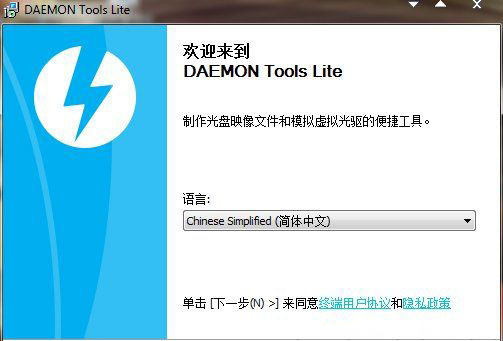
1、首先,下载虚拟光驱Daemon Tools Lite,由于下载的程序是个压缩包,因此首先得进行解压缩,在直接运行安装程序将精灵虚拟光驱安装到本地计算机中;
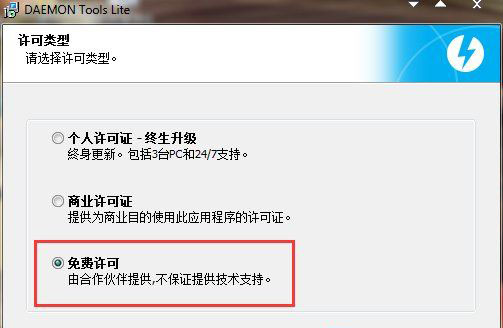
2、然后,在精灵虚拟光驱 支持的文件格式有:*.mdx *.mds ,*.mdf, *.iso, *.b5t, *.b6t, *.bwt, *.ccd, *.cdi, *.cue, *.nrg, *.pdi, *.isz 光盘镜像到虚拟光驱,首先运行精灵虚拟光驱时,程序会自动检测虚拟设备,完成后,就会出现主界面;
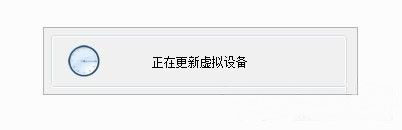
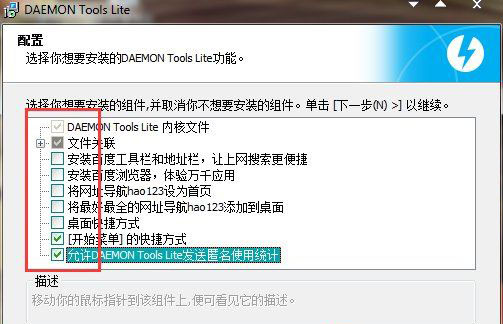
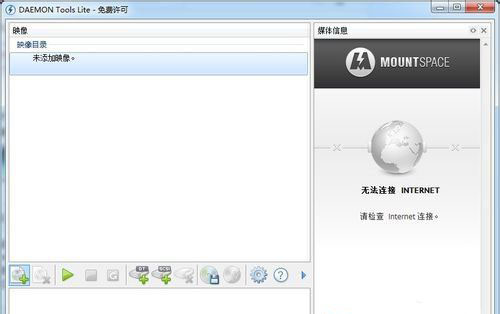
3、在单点主界面中的添加映像按钮,在弹出的对话框中选择一个映像文件,再点击“确定”完成添加;
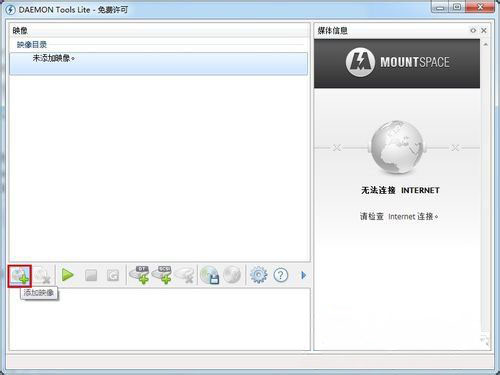
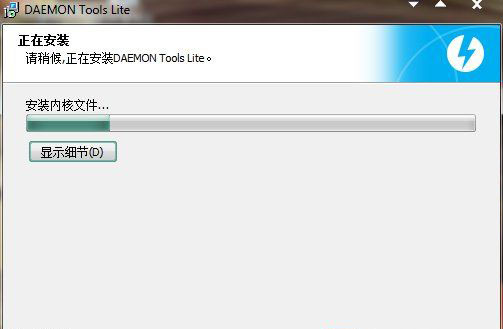
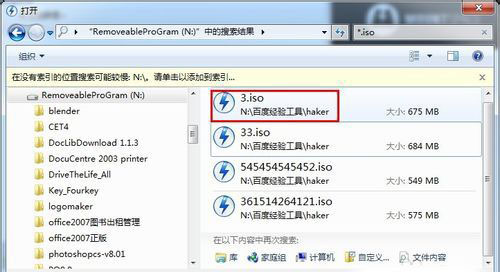
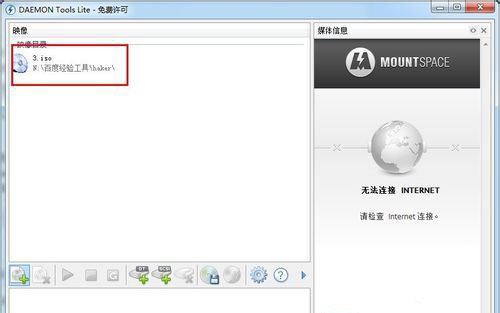
4、首先,创建虚拟光驱,点击主界面中的创建SCSI虚拟光驱,就会发现在界面下方出现一个映像光驱;
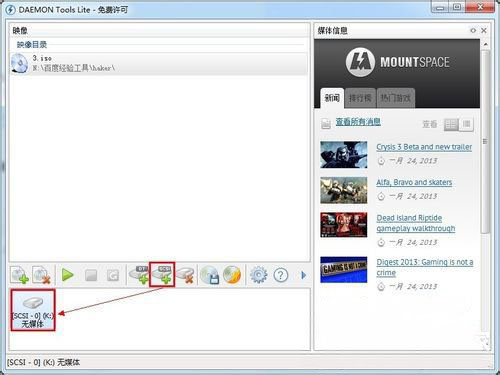
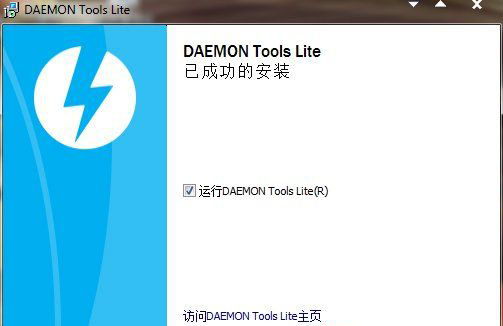
5、接下来,在选择映像目录中的一个映像文件,在右击载入,就会在主界面的下方创建一个虚拟光驱盘符;
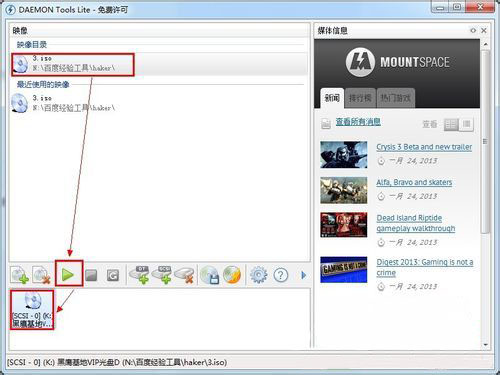
6、就可以查看我的电脑,就会发现已经成功虚拟出一个新的光驱盘符,就可以像物理光驱一样使用虚拟光驱了;
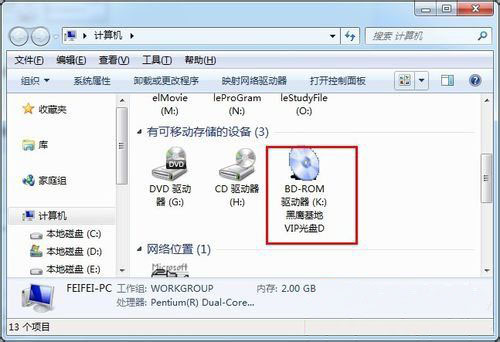
7、在虚拟光驱的卸载。 选择要卸载的其中一个虚拟光驱,最后再点击主界面中的移除光驱即可。
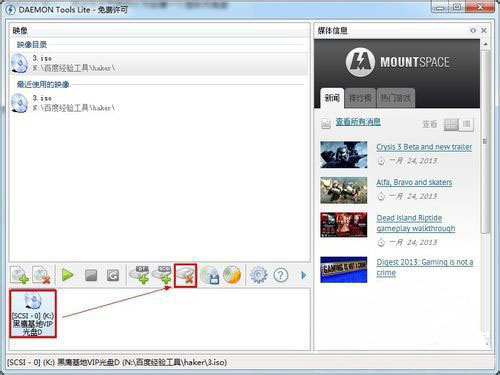
以上就是有关于电脑Daemon Tools虚拟光驱的使用方法就介绍到这里了,感兴趣的用户也可以试试哟,希望这个教程对大家有所帮助。
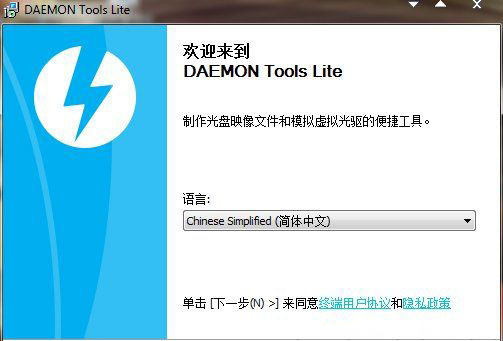
1、首先,下载虚拟光驱Daemon Tools Lite,由于下载的程序是个压缩包,因此首先得进行解压缩,在直接运行安装程序将精灵虚拟光驱安装到本地计算机中;
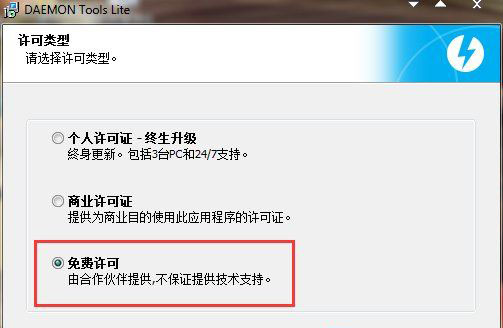
2、然后,在精灵虚拟光驱 支持的文件格式有:*.mdx *.mds ,*.mdf, *.iso, *.b5t, *.b6t, *.bwt, *.ccd, *.cdi, *.cue, *.nrg, *.pdi, *.isz 光盘镜像到虚拟光驱,首先运行精灵虚拟光驱时,程序会自动检测虚拟设备,完成后,就会出现主界面;
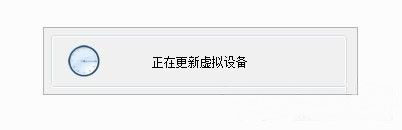
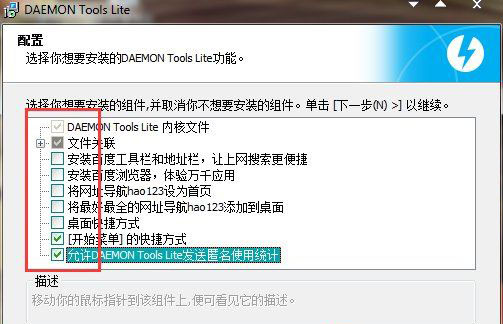
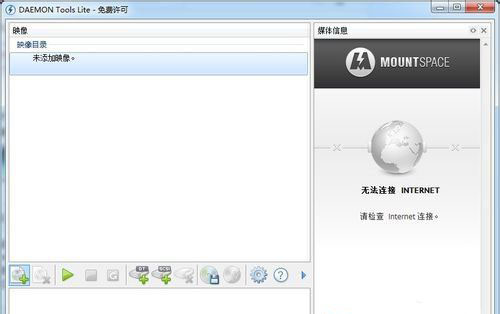
3、在单点主界面中的添加映像按钮,在弹出的对话框中选择一个映像文件,再点击“确定”完成添加;
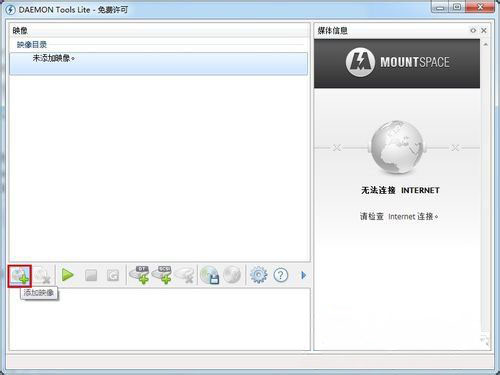
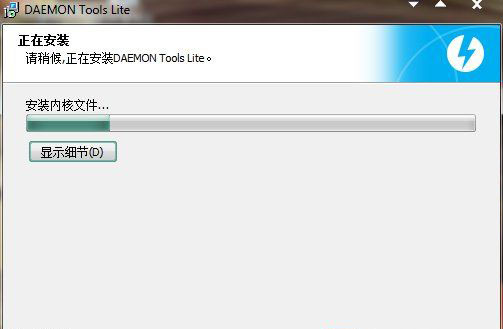
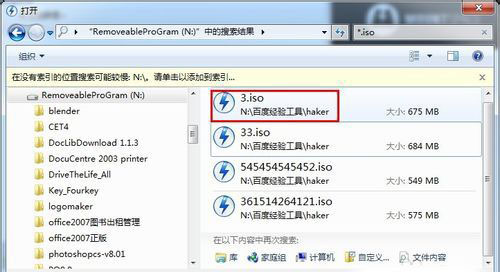
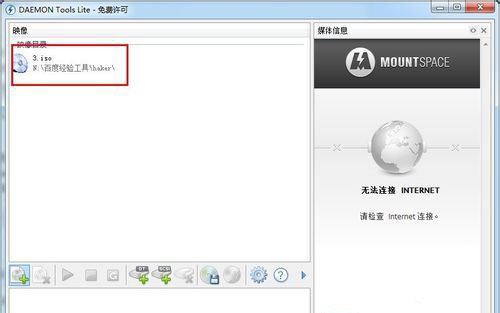
4、首先,创建虚拟光驱,点击主界面中的创建SCSI虚拟光驱,就会发现在界面下方出现一个映像光驱;
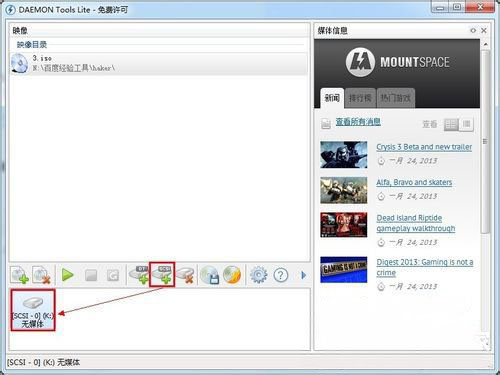
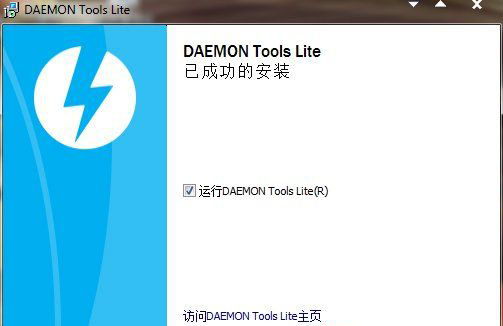
5、接下来,在选择映像目录中的一个映像文件,在右击载入,就会在主界面的下方创建一个虚拟光驱盘符;
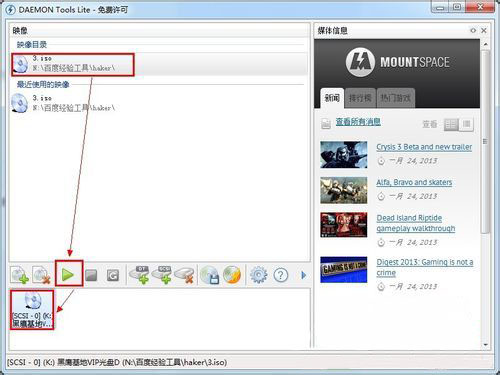
6、就可以查看我的电脑,就会发现已经成功虚拟出一个新的光驱盘符,就可以像物理光驱一样使用虚拟光驱了;
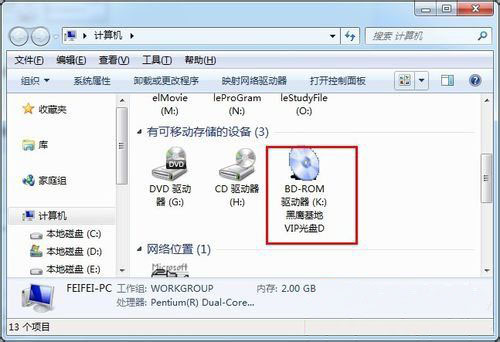
7、在虚拟光驱的卸载。 选择要卸载的其中一个虚拟光驱,最后再点击主界面中的移除光驱即可。
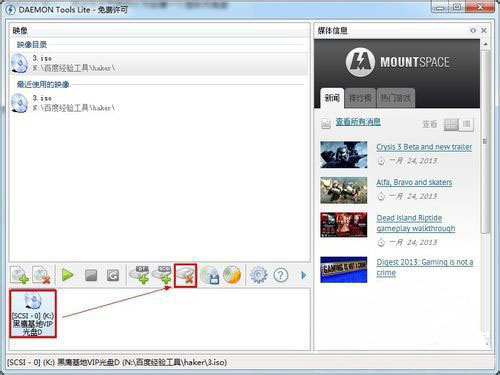
以上就是有关于电脑Daemon Tools虚拟光驱的使用方法就介绍到这里了,感兴趣的用户也可以试试哟,希望这个教程对大家有所帮助。
分享到:
